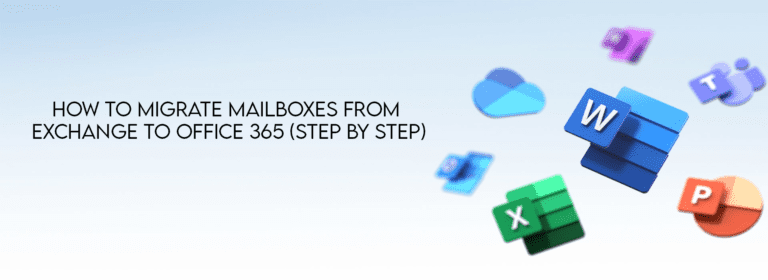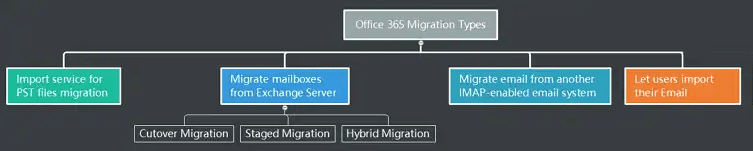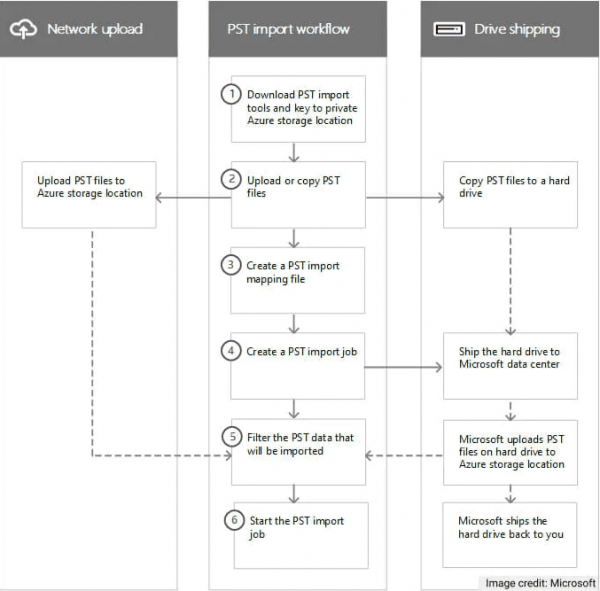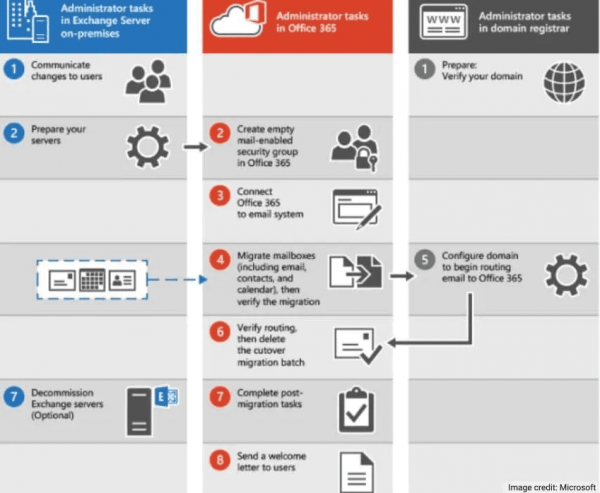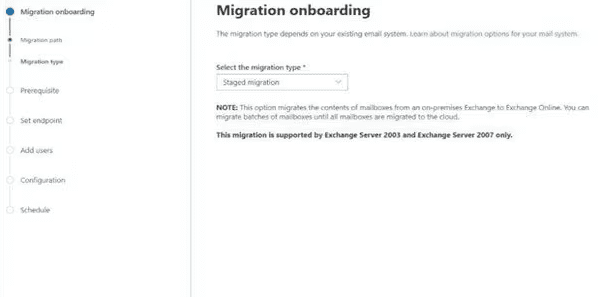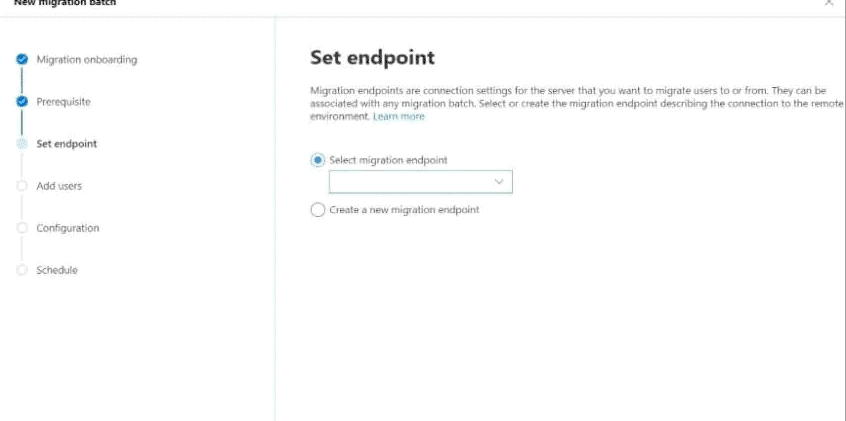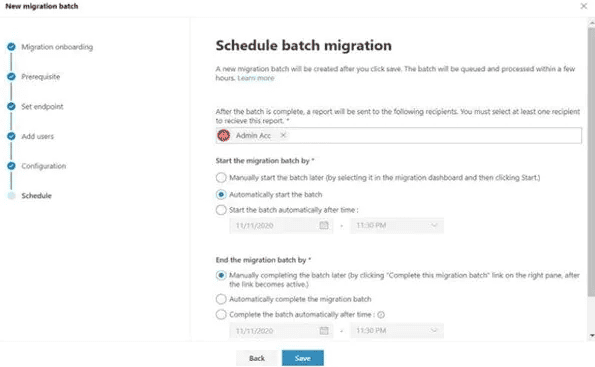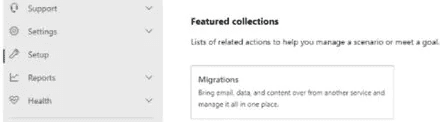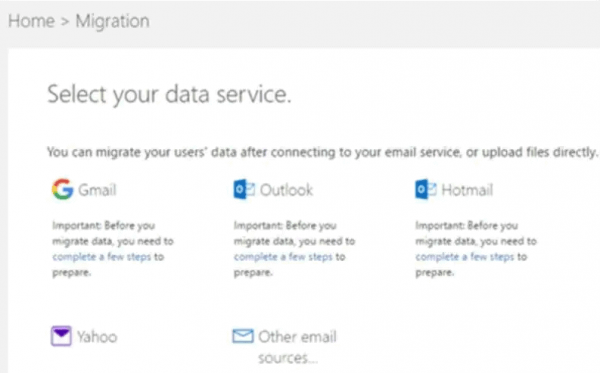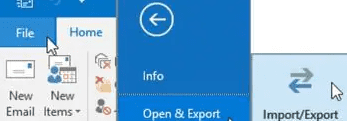Como Migrar Caixas de Correio do Exchange para o Office 365. Migrar caixas de correio do Exchange para o Office 365 é um processo complexo. Especialmente para organizações com grandes quantidades de dados e múltiplas caixas de correio. No entanto, com um planejamento e execução adequados, podemos migrar sem problemas, sem interromper as operações do dia a dia.
Este artigo explica com um guia passo a passo sobre a migração de caixas de correio do Exchange para o Office 365. Cobrimos tudo, desde o planejamento e preparação pré-migração até o processo de migração e tarefas pós-migração. Seguindo esses passos, as organizações conseguem fazer a transição com sucesso para o Office 365 e aproveitar seus recursos poderosos de colaboração e produtividade.
Como Migrar Caixas de Correio do Exchange para o Office 365
Também leia Como Habilitar a Autenticação SMTP no Office 365
Importância da Migração para o Microsoft Office 365
As empresas podem considerar hospedar seus serviços do Exchange no local devido a uma variedade de razões. A capacidade de gerenciar todo o hardware e dados é um dos aspectos mais cruciais, oferecendo acesso total para solução de problemas, se necessário. No entanto, esse processo tem o custo de despesas de manutenção mais extraordinárias e 100% de disponibilidade.
Quando mudamos do local para o Office 365, obtemos vários benefícios essenciais. Alguns deles consistem no seguinte:
- O Office 365 fornece todas as ferramentas necessárias para o trabalho, com escalabilidade e sem gastos adicionais.
- A compra inclui hospedagem e contas de e-mail, economizando tempo e custos de instalação.
- Custa apenas uma vez, em vez dos caros custos operacionais de um servidor local e manutenção contínua.
- A Microsoft garante a segurança dos dados com seus planos de recuperação de desastres.
- Em caso de problema, o acesso e o controle sobre os dados são mantidos nas Configurações.
Sentimo-nos seguros sabendo que nosso servidor está seguro e atualizado, se usarmos um serviço de atualização automática sem tempo de inatividade ou outras situações semelhantes.
Sentimos-nos seguros sabendo que nosso servidor é seguro e atualizado, se usarmos um serviço de atualização automática sem tempo de inatividade ou situações semelhantes.
Migração do Exchange para o Office 365
Exchange no Microsoft Office 365 Mover nossa organização de email do Exchange, calendário e dados de contatos para a nuvem baseada em Office 365 é conhecido como migração. Com base na versão atual do Exchange Server em nossa organização, o número de caixas de correio que precisamos migrar. Se quisermos gerenciar algumas caixas de correio no local ou migrar totalmente on-line, a Microsoft oferece 5 tipos de migração. Revise e selecione a melhor opção para nossa empresa.
Serviço de Importação de Arquivos PST para Migração
O Serviço de Importação do Microsoft 365 é útil se desejarmos transferir nossos dados de email de um sistema desatualizado. Usuários com contas do Office 365 e arquivos PST enormes podem facilmente importar arquivos PST para o Office 365 usando este serviço. Enviamos nossos arquivos PST desatualizados usando um disco rígido ou o serviço de importação.
Leia Também Implantar Relatórios de Senhas do Office 365
Migrando caixas de correio do Microsoft Exchange Server
Existem 3 maneiras de transferir caixas de correio desse tipo do Exchange Server para o Office 365:
Migração de Corte
Transfere todos os correios para o Office 365 de uma só vez. Se o nosso servidor Exchange estiver executando o Exchange 2003/2007/2010/2013 e tivermos menos de 2000 usuários, a migração de corte é uma ótima abordagem para atualizá-lo. Além disso, pequenas empresas com sistemas de email que utilizam o Centro de Administração do Exchange (EAC) utilizam essa técnica “migrate to office365”.
Como o processo é rápido e simultâneo, chamamos essas migrações frequentes de Exchange de “cortes.” Ideal para lidar com enormes caixas de correio, como aquelas encontradas em grandes empresas ou organizações governamentais que devem concluir as coisas rapidamente antes que os prazos se aproximem.
Confira o Guia Passo a Passo da Migração de Corte abaixo:
- Adicione nosso domínio ao Office 365.
- Prepare nosso ambiente local.
- Conecte o Office 365 ao nosso sistema de email.
- Mova as caixas de correio usando um lote de migração de corte.
- Converter caixas de correio locais em usuários habilitados para email.
- Configurar DNS para reduzir atrasos na entrega de email.
- Encaminhar nosso email diretamente para o Office 365.
- Atribuir licenças do Office 365 a nossos usuários.
- Excluir o lote de migração por corte como administrador.
- Criar um registro Autodiscover.
- Descomissionar nossos servidores do Exchange.
- Ajudar os usuários a instalar a versão atualizada do Office em seus computadores.
- Fornecer aos usuários o conhecimento necessário para começar a utilizar o Office 365.
- Para uma migração em etapas, migre caixas de correio para o Office 365 em lotes.
Migração em Etapas
Para evitar tempo de inatividade, é fundamental organizar a migração da caixa de correio dos usuários de uma plataforma (ou seja, fonte) para outra ao migrar do Exchange para o Office 365. Por exemplo, se usarmos o Microsoft 365 ou o Office 365, migraremos os dados em etapas em vez de tudo de uma vez, o que poderia levar horas, se feito corretamente.
Em vez disso, a empresa tira proveito dos Emails dos assinantes à medida que chegam em ambos os sistemas até que tenhamos copiado com sucesso tudo.Usemigração em etapas, se usarmos o Exchange 2003/2007 e tivermos mais de dois mil (2000) correios. Mas primeiro, verifique o Guia Passo a Passo para Migração em Etapas abaixo:
- Visite Exchange Admin Center e navegue até Destinatários > Migração.
- Clique no ícone Novo+ e selecione a opção Migrar para o Exchange Online.
- Selecione a opção Migração em Etapas no pop-up Tela de Tipo de Migração e clique em Próximo.
4. Escolha o arquivo CSV desejado para o lote de migração.
5. Valide o arquivo CSV para verificação do Office 365 e clique em Próximo.
6. Autentique as informações do ponto de extremidade de migração e clique em Próximo.
7. Confirme as informações do ponto de extremidade de migração, insira os detalhes de autenticação e clique em Próximo.
8. Verifique as informações do ponto de extremidade de migração para garantir a precisão.
9. Escolha as opções Auto Start e Manual para iniciar o processo de lote e clique em Iniciar.
10. Clique em Novo para criar um lote de migração.
11. No Centro de Administração do Exchange, selecione Destinatários e escolha as opções de migração apropriadas para as contas de e-mail.
12. A partir do painel de migração, selecione um lote e clique em Iniciar.
13. Verifique o status de sincronização no painel para confirmar uma migração bem-sucedida.
14. Use um Servidor Exchange integrado e um ambiente do Office 365 para migração híbrida.
Migração Híbrida
Utilize este método de migração se estivermos usando o Exchange 2010 ou posterior e houver mais de 150 a 2.000 caixas postais. Commigração híbrida, movemos gradualmente as caixas postais para o Office 365 estabelecendo uma conexão entre o Exchange Server da nossa empresa e esse serviço.
Migração IMAP
Nós movendo usuários e e-mails usando essa forma de migração de sistemas de e-mail como o Gmail, Exchange, Outlook, e outros que suportam o Protocolo de Acesso a Mensagens da Internet (IMAP). O primeiro passo para usar uma migração IMAP para nossos usuários é adicioná-los à lista de contatos da nossa organização no Microsoft 365 ou Office 365. Confira o Guia Passo a Passo da Migração em Etapas abaixo:
- Faça login no centro de administração do Microsoft 365.
- Vá para Configuração e selecione Migrações em Coleções em Destaque.
3. Na página Migrações, selecione Email e clique em Começar.
4. Escolha Importar meu Email nas mensagens na área Fontes de Email.
5. Selecione nosso painel de serviço de dados abre.
6. Se o provedor estiver listado, selecione Provedor de Email e escolha usuários para migrar as páginas de mensagens de email.
7. Envie diretamente nosso email para o Office 365. Se o provedor não estiver incluído, escolha Outras Fontes de Email source. Preencha os detalhes de conexão IMAP para testar a conexão na página Selecionar detalhes do serviço antes de clicar em Salvar.
8. Para adicionar o endereço de email de um usuário ao nosso banco de dados, marque a caixa ao lado do nome dele e crie uma nova senha.
9. Selecione Iniciar Migração. A migração IMAP sincroniza periodicamente com a nossa conta de email de origem até que escolhamos Parar a Migração.
10. Antes de encerrar o lote, aconselhamos deixá-lo funcionando por pelo menos 72 horas.
11. Após concluir a migração, selecione Fechar Conexão e clique em Iniciar nova migração, se desejar.
Migração Iniciada pelo Usuário
Com uma interface fácil de usar, os usuários movem rapidamente seus e-mails, contatos e dados de caixa de correio de uma conta para outra.
Perguntas frequentes sobre a migração do Exchange para o Office 365
Q: Why should I migrate my mailboxes from Exchange to Office 365?
A: Office 365 provides various benefits, such as improved collaboration, access to cloud based applications, and simplified management of user accounts. Additionally, Office 365 offers better integration with other Microsoft products and services.
Q: Can I migrate all of my mailboxes at once?
A: It depends on the size of our organization and the number of mailboxes we have. We recommend migrating a few mailboxes at a time to avoid overwhelming our system and to ensure a smooth migration process.
Q: What should I consider before migrating my mailboxes?
A: Consider things like the size and complexity of our business, the volume of data we have, the compatibility of our present systems with Office 365, and the resources available for the migration process before converting our mailboxes.
Q: What are some common challenges I may face during migration?
A: Some common challenges include data loss or corruption, compatibility issues, connectivity problems, and user resistance to change.
Q: What is the estimated time for the mailbox migration process?
A: Depending on our organization’s size and complexity, the volume of data we have, and the resources available for the conversion process. Generally speaking, it takes a few days to a few weeks.
Q: Do I need to back up my data before migrating to Office 365?
A: Yes, we recommend backing up our data before migrating to Office 365 to prevent corruption or data loss during the migration process.
Q: Can I use a third-party tool to migrate my mailboxes to Office 365?
A: Yes, many third-party tools help with the mailbox migration process. Essential to choose a reputable tool and ensure it’s compatible with our current system and Office 365.
Obrigado por ler Como migrar caixas de correio do Exchange para o Office 365. Vamos concluir este artigo agora.
Conclusão: Como migrar caixas de correio do Exchange para o Office 365
Em conclusão, migrar caixas de correio do Exchange para o Office 365 é complexo. No entanto, com um planejamento cuidadoso e execução, fazemos isso de forma transparente, sem interromper as operações do dia-a-dia. É crucial considerar aspectos como o tamanho e a complexidade da nossa organização, o volume de dados que temos e os recursos disponíveis para o processo de conversão. Além disso, para garantir que tenhamos uma cópia de todos os nossos dados caso algum seja perdido ou corrompido durante o processo de migração, recomendamos fazer backup dos nossos dados antes da migração.
Seguindo o guia passo a passo e considerando esses fatores, as organizações fazem a transição com sucesso para o Office 365 e aproveitam seus recursos poderosos de colaboração e produtividade.
Source:
https://infrasos.com/how-to-migrate-mailboxes-from-exchange-to-office-365/